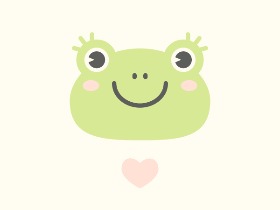关于教程
本次教程内容用扁平化风格和能体现当地特色的元素及配色,绘制出了Cape Town的地图指南封面,画面清新可爱。
思路分析

构图:远山、海面、近处的屋群和草地,三大主体基本按照三分法的稳妥构图,而斜角的走向又让画面整体更生动,不至于太过死板。
元素和配色:选用有海岛小镇特色的元素和配色,例如帆船、彩色小屋等等,结合正流行的扁平化的风格,既体现当地特色又让画面清新可爱。
操作步骤
步骤01
新建一个600*882的画布,通过矩形工具填充背景色为#7fbfc2。命名为“背景层”并锁定该层。
新建两个图层,分别用钢笔工具绘制出近处的山坡草地和远处的山。远处的白色云朵可以用白色椭圆拼接,注意和山的上下层级关系。完成绘制后,画面分区基本完成

步骤02
为了方便层级管理,可以在绿色草地的图层下方,新建一个图层,绘制房子群。
(1)用矩形工具、椭圆工具绘制小屋,屋檐和门的形状可以用矩形+椭圆合并,屋檐绘制完成后按Ctrl+G编组,方便后续位置移动等。
(2)顶层波浪纹路,先用钢笔工具绘制出一条波浪,然后复制多条并编组,绘制一个矩形在上方,选中矩形和波浪线条组后点击矩形,右键选择“建立剪切蒙版”,切出波浪组合需要留下的形状。
(3)屋顶纹路可先描边一 个半圆,将多个半圆拼接成长条,复制多个长条组合成纹路,Ctrl+G将其编组,将整个屋顶的形状置于纹路组合上层,通过“建立剪切蒙版”切出屋顶纹路的整体形状。后面屋顶的纹路思路相同。
在绘制小屋时,运用矩形工具绘制完窗户后建议将窗户整体编组,方便移动和位置调整等

(4)将整个小房群图层置于绿草地图层下方,并运用钢笔工具、矩形工具绘制海面帆船和远处的景物。缆车的圆角边缘,可以通过用小白箭头工具拖拽矩形四角的圆角端点实现。太阳周围旋转三个尺寸逐渐变大的五边形来表现阳光效果。

(5) 图1花朵的绘制,小花瓣的形状,可以通过用小白箭头工具拉长圆形的一种一个端点来实现。图4花朵的绘制,先绘制一个小三角,然后用旋转工具按住Alt键将中心点定位在整个花朵的中心位置,然后在弹出的参数框里将角度设置为-45度,点击“复制”,确定新复制出的花瓣没问题后,按Ctrl+D重复操作绘制出一圈小花瓣。

(6)将小花朵们复制排布在草地上,注意纵向的对齐,并预留出中间文字部分的位置。

步骤03
(1)输入文字,参考字体Guilty Treasure。选中文字,“对象”菜单选择“扩展”,然后通过矩形工具和小白箭头工具对字形进行适当的调整。将调整后的文字Ctrl+G编组,然后Ctrl+C复制,再Ctrl+B粘贴到当前文字的下层,改变颜色,重复此操作,实现两层阴影效果。

(2)用钢笔工具绘制出一条波浪线, 并复制粘贴,纵向横向排列出一大组波浪线, Ctrl+G将其编组。然后通过Ctrl+C ,再Ctrl+F好多次,将这一大组波浪线粘贴好多遍。
(3)按住Alt键从刚刚的CAPE TOWN文字里多拖出一份, 放置在波浪线组的顶层合适位置,并且要将文字取消编组,使每个字母独立。点击一组波浪线和字母,并点选一个字母, 右键“建立剪切蒙版”,切除一个字母的波浪线轮廓(因为现在多组波浪重复,所以可能看起来只是一个字母消失了),以此类推,切出所有字母的波浪线轮廓。
将完成后的波浪条纹编组,移动到刚刚做好的文字上方。

(4)输入文字 Sunny,参考字体Unthrift Second Personalo。 选中文字,“对象”菜单选择“扩展”,然后用矩形工具延长字母y的收尾部分,将文字编组,复制,Ctrl+B 粘贴在当前文字下方,改变颜色,实现阴影效果。
将文字部分完成,放置在刚刚在草地留出的空白区域,到此,AI画面部分绘制完成。

步骤04
(1)将Al中的元素分组分别复制粘贴到ps当中,粘贴为智能对象,注意元素之间的层级关系。

(2)分层新建图层,用“点”而不是“拖”的办法添加纹理效果,可使用ps基础的喷溅画笔,也可以用自己觉得效果更好看的画笔。
在给小屋群添加纹理时,因为每个小屋的纹理颜色不一样,可以用选区工具先框选一个范围,在选区内用画笔,这样可以防止颜色溢出。

(3)纹理效果添加完后,海报就完成啦。

教程到这里就结束了,希望大家有所收获。